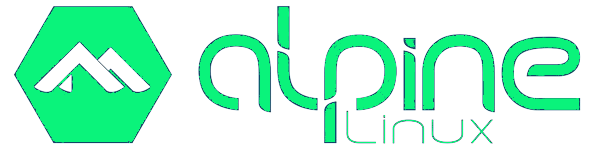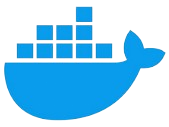cwwk KVM vm-alpine03 - Outils IT-Tools - Stirling PDF - PrivateBin - Checkmate
Alpine Linux est utilisé pour héberger les applications IT-Tools - Stirling PDF - Monitoring Docker et Proxmox - Wallabag - Linkwarden
Alpine Linux
Création machine virtuelle Alpine de type KVM avec 2 Go de RAM, 1 cœur de processeur et 5 Go de disque dur.
Créer vm-alpine03 sur serveur cwwk
Les dernières images Alpine Linux
Création d’une image virtuelle vm-alpine03 sous le serveur Lenovo rnmkcy.eu
On se connecte sur le serveur Lenovo en SSH, puis on exécute la commande suivante pour créer une machine virtuelle Alpine avec 2 Go de RAM, 1 cœur de processeur et 5 Go de disque dur
1
2
3
4
5
6
7
8
9
10
11
sudo virt-install \sudo virt-install \
--osinfo alpinelinux3.17 \
--name vm-alpine03 \
--memory 4096 \
--vcpus 1 \
--cpu host \
--hvm \
--disk path=/srv/kvm/libvirt/images/vm-alpine03.qcow2,format=qcow2,size=5 \
--cdrom /home/yick/FreeUSB2To/iso/alpine-standard-3.21.0-x86_64.iso \
--network bridge=br0 \
--graphics vnc
Note: La dernière version Alpine Linux est alpinelinux3.20 au 10/07/2024 mais KVM ne connait que alpinelinux3.17 (sudo virt-install --osinfo list |grep alpine)
Après exécution dans un terminal de la commande ci dessus, on arrive sur En attente de fin d’installation
Configurer vm-alpine
ATTENTION: Désactiver "Affichage VNC" des autres machines
Le serveur Lenovo n’a pas d’affichage, il faut créer un tunnel ssh depuis un terminal d’un poste client
1
ssh -L 5900:127.0.0.1:5900 yick@192.168.0.205 -p 55205 -i /home/yann/.ssh/yick-ed25519
Puis lancer de ce même poste un client VNC
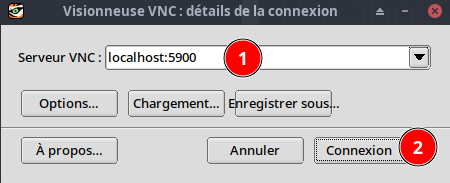
la console s’affiche
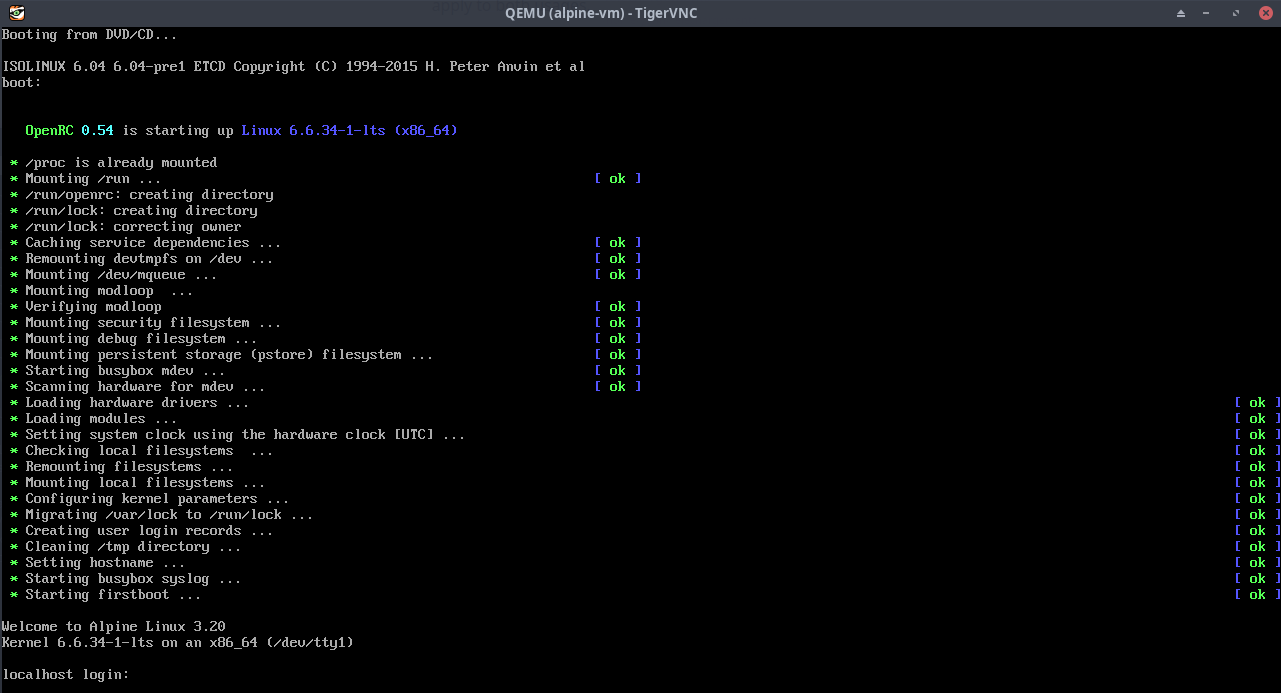
Une fois l’image ISO lancée, on arrive à un invite de connexion.
Indiquez root comme nom d’utilisateur, aucun mot de passe ne vous sera demandé à cette étape.
Le système est utilisable, mais on veut l’installer, ce qui passe par la commande suivante (clavier qwerty)
1
setup-alpine # saisir setup)qlpine
Une suite de questions :
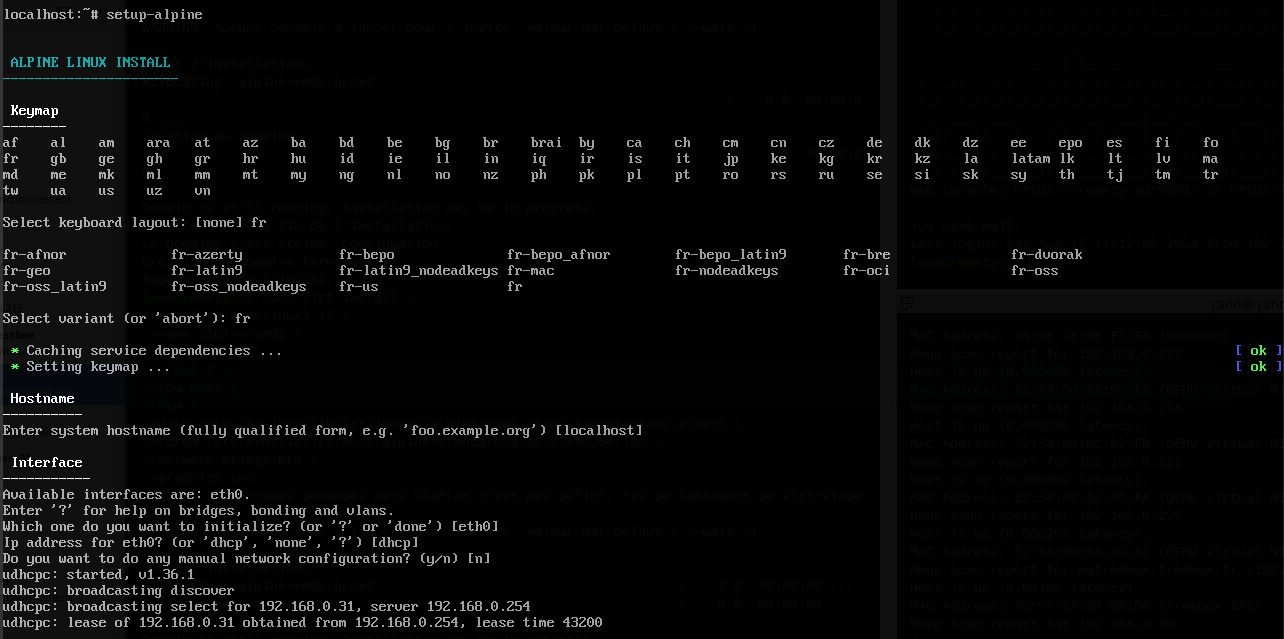
mot de passe root (rtyuiop)
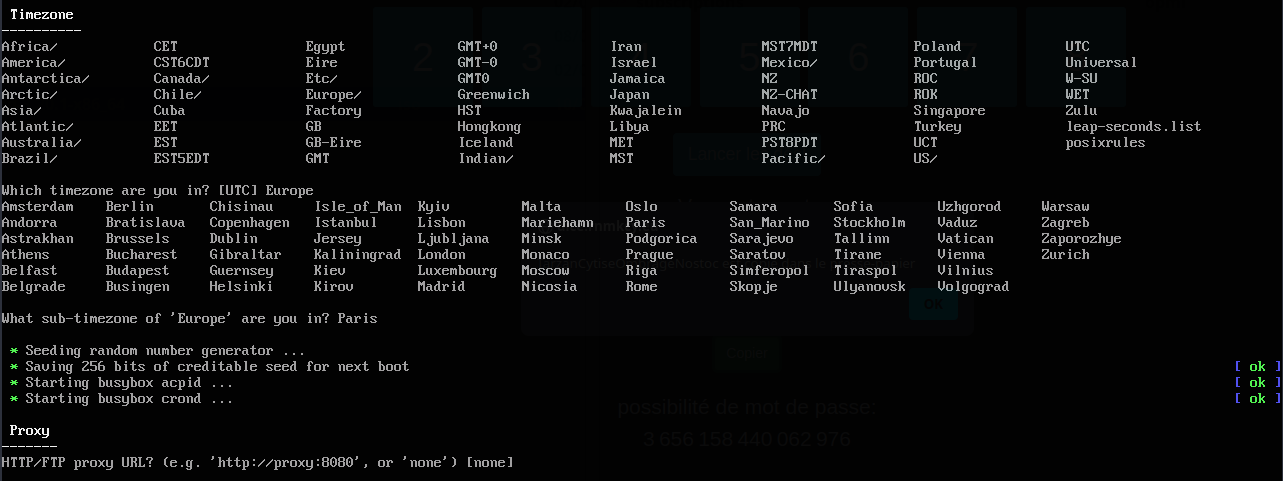
APK mirror…
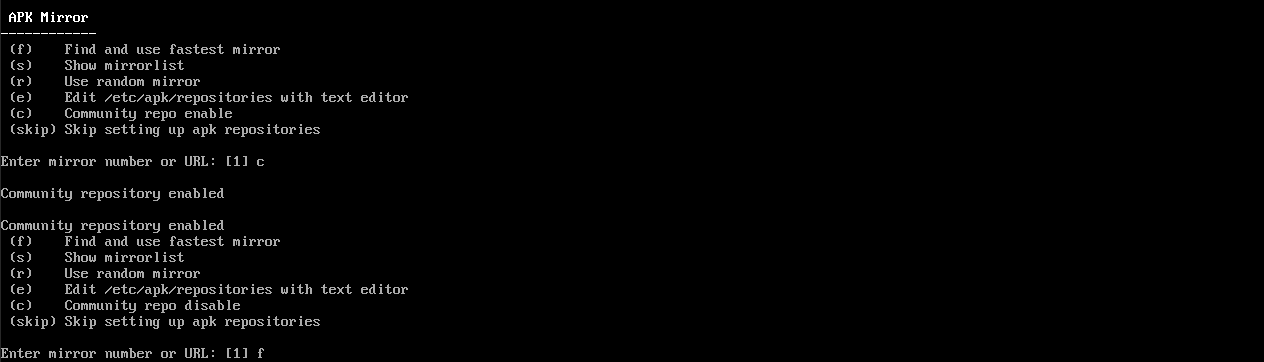
Utilisateur alpi/alpi49 et suite…
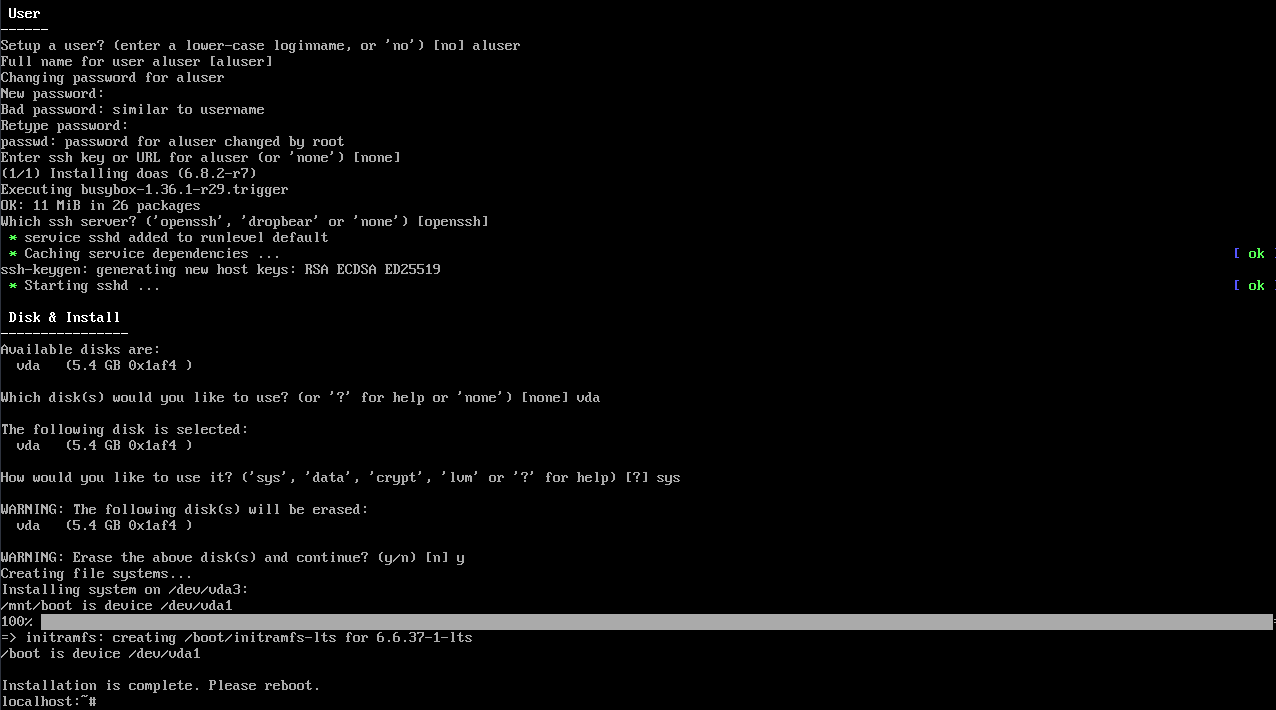
Relever l’adresse ip allouée : ip a –> 192.168.10.12
Puis redémarrer : reboot
La fenêtre vnc se ferme
On n’a plus besoin de VNC, en mode graphique
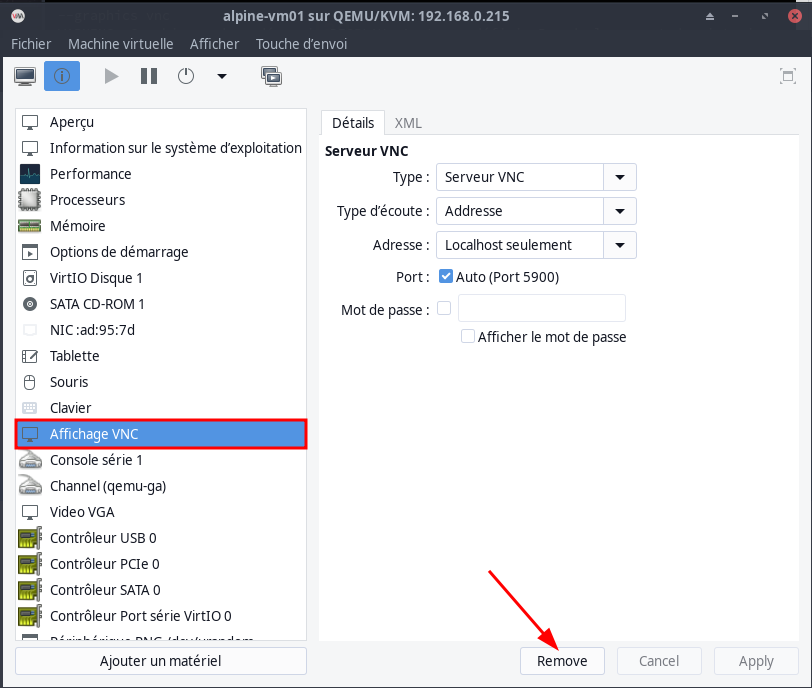
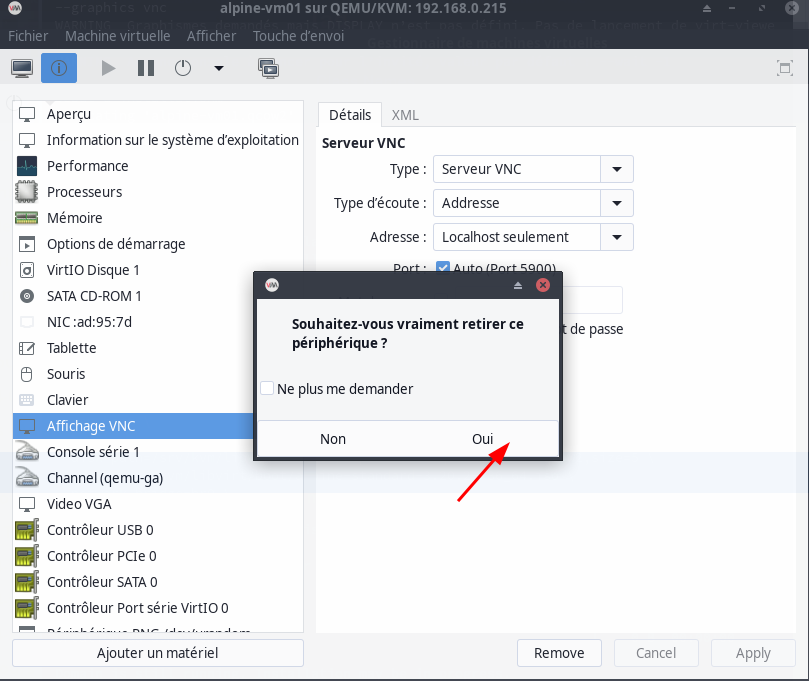
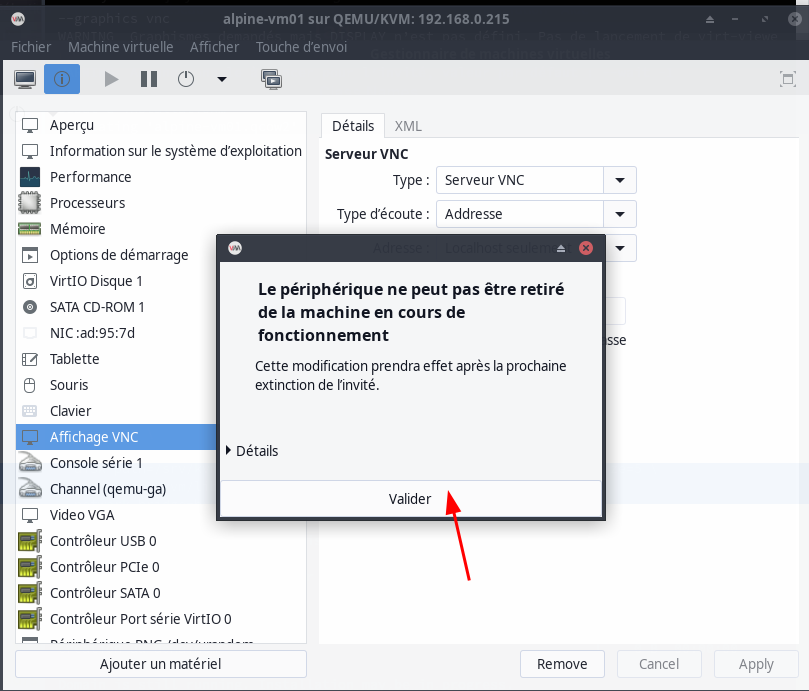
Eteindre puis redémarrer la machine virtuelle
Explications sur la procédure
Normalement, vous n’avez rien à faire, les paramètres par défaut doivent convenir. Mais si vous le désirez, vous pouvez les modifier pour utiliser une interface particulière, une IP fixe, un serveur proxy, etc.
Une soixantaine de serveurs mirroir vous seront proposés pour télécharger les paquets. Choisissez un numéro dans la liste ou demandez au système de les tester et de sélectionner le plus rapide. Vous pouvez aussi modifier le fichier des sources. Il vous faudra ensuite choisir votre serveur SSH : OpenSSH, Dropbear ou aucun.
On termine par la méthode d’installation. Il en existe quatre :
- none : le système et ses données sont placés en RAM et seront perdus après le redémarrage
- sys : le système et ses données sont placés sur un HDD/SSD
- data : le système est placé en RAM, les données sur un HDD/SSD
- lvm : utilisation de Logical Volume Manager, les deux choix précédents seront proposés (lvmsys, lvmdata)
Si vous stockez le système en mémoire, il faudra trouver un moyen de sauvegarder la configuration. Vous pourrez le faire uniquement depuis un lecteur de disquettes (!) ou une clé USB. Une fois le système installé, vous pourrez l’utiliser directement s’il est placé en mémoire ou redémarrer si vous avez opté pour un stockage classique.
Il n’est pas conseillé d’utiliser directement le compte root pour les actions du quotidien.
Si utilisateur non créé dans la procédure d’installation, le créer avec son propre espace dans /home/
1
adduser alpi
Vous pouvez utiliser l’utilisateur pour vous connecter via SSH (impossible avec le compte root)
Connexion vm-alpine via SSH
Sur un poste linux du réseau
1
ssh alpi@192.168.10.12
Une fois connecté ,vous pouvez accéder au “root” de manière classique avec la commande :
1
su -
Mise à jour
1
2
3
4
apk update
apk upgrade
# Vous pouvez fusionner les deux lignes avec
apk -U upgrade
Editeur nano (Vous pouvez aussi opter pour vi qui est nativement présent sur le système)
1
apk add nano
Modifier hosts, hostname et resolv.conf
Fichier /etc/hosts
1
2
127.0.0.1 vm-alpine03 localhost localhost.localdomain localhost
::1 localhost localhost.localdomain
Fichier /etc/hostname
1
vm-alpine03
Fichier /etc/resolv.conf
1
2
nameserver 192.168.0.205
nameserver 192.168.10.1
Réseau IPV4 statique
How to configure static IP address on Alpine Linux
Le fichier de configuration /etc/network/interfaces
1
/etc/network/interfaces
1
2
3
4
5
6
7
auto lo
iface lo inet loopback
auto eth0
iface eth0 inet static
address 192.168.10.213/24
gateway 192.168.10.1
Fichier de résolution dns
1
/etc/resolv.conf
1
2
nameserver 192.168.0.205
nameserver 192.168.10.1
Les modifications apportées à /etc/network/interfaces peuvent être activées en exécutant
1
service networking restart
Un redémarrage de la macine est préférable
1
reboot
ATTENTION: Déconnexion SSH car changement adresse IP
Connexion SSH avec IP 192.168.10.213
1
ssh alpi@192.168.10.213
Message à la connexion SSH, /etc/motd
1
2
3
4
5
6
7
8
9
10
11
12
13
14
15
16
_ _ _ _ _
/ \ | |_ __ (_)_ __ ___ | | (_)_ __ _ ___ __
/ _ \ | | '_ \| | '_ \ / _ \ | | | | '_ \| | | \ \/ /
/ ___ \| | |_) | | | | | __/ | |___| | | | | |_| |> <
/_/ \_\_| .__/|_|_| |_|\___| |_____|_|_| |_|\__,_/_/\_\
|_| _ _ ___ _____
__ ___ __ ___ __ _| |_ __ (_)_ __ ___ / _ \___ /
\ \ / / '_ ` _ \ _____ / _` | | '_ \| | '_ \ / _ \ | | ||_ \
\ V /| | | | | |_____| (_| | | |_) | | | | | __/ |_| |__) |
\_/ |_| |_| |_| \__,_|_| .__/|_|_| |_|\___|\___/____/
|_|
_ ___ ____ _ __ ___ _ ___ ____ _ _____
/ |/ _ \___ \ / |/ /_ ( _ ) / |/ _ \ |___ \/ |___ /
| | (_) |__) | | | '_ \ / _ \ | | | | | __) | | |_ \
| |\__, / __/ _| | (_) | (_) || | |_| | / __/| |___) |
|_| /_/_____(_)_|\___/ \___(_)_|\___(_)_____|_|____/
OpenSSH avec clés
Connexion ssh sur un autre port avec un jeu de clés
Générer une paire de clé sur l’ordinateur de bureau PC1
Générer une paire de clé curve25519-sha256 (ECDH avec Curve25519 et SHA2) pour une liaison SSH avec la machine virtuelle vm-alpine03
1
2
ssh-keygen -t ed25519 -o -a 100 -f ~/.ssh/vm-alpine03
chmod 600 ~/.ssh/vm-alpine03
Copier la clé publique cat ~/.ssh/vm-alpine03.pub dans le presse-papier
1
ssh-ed25519 AAAAC3NzaC1lZDI1NTE5AAAAIOVVCCWr6kUKCmB3I9OSxbljVAzsYJTWnUKkbDvdq2fI yann@PC1
On se connecte sur la machine virtuelle alpine linux “vm-alpine03” en proxy avec le serveur cwwk (192.168.0.205)
1
ssh -o ProxyCommand="ssh -W %h:%p -p 55205 -i /home/yann/.ssh/yick-ed25519 yick@192.168.0.205" alpi@192.168.10.213 -p 55213 -i /home/yann/.ssh/vm-alpine03
Créer le répertoire et ouvrir nouveau fichier
1
2
mkdir -p $HOME/.ssh/
nano $HOME/.ssh/authorized_keys
Coller le contenu du presse-papier , sauver le fichier et sortir
Modifier les droits
1
chmod 600 $HOME/.ssh/authorized_keys
Passer en mode su
1
su -
Modifier la configuration serveur SSH
1
nano /etc/ssh/sshd_config
Modifier
1
2
Port = 55213
PasswordAuthentication no
Relancer le serveur
1
service sshd restart
Test connexion
1
ssh alpi@192.168.10.213 -p 55213 -i /home/yann/.ssh/vm-alpine03
sudo
Passer en root
1
su -
Ajout dépôt communauté
Editer la configuration des dépôts
1
nano /etc/apk/repositories
Trouvez maintenant la ligne qui se termine dans /community
Ensuite, retirez le # au début de la ligne.
Le fichier résultant devrait ressembler à ceci
1
2
3
#/media/cdrom/apks
http://mirrors.ircam.fr/pub/alpine/v3.20/main
http://mirrors.ircam.fr/pub/alpine/v3.20/community
Installer sudo
1
2
apk update
apk add sudo
Ajouter un utilisateur avec les privlèges root
1
echo "alpi ALL=(ALL) NOPASSWD: ALL" >> /etc/sudoers.d/20-alpi
Alpine Linux - Mise à jour automatique
Installer curl
1
sudo apk add curl
Pour chaque nouveau serveur Alpine Linux, créer un script shell nommé apk-autoupgrade dans le dossier /etc/periodic/daily/ avecles permissions suivantes : 700
1
2
echo -e "#!/bin/sh\napk upgrade --update | sed \"s/^/[\`date\`] /\" >> /var/log/apk-autoupgrade.log" > /etc/periodic/daily/apk-autoupgrade && \
chmod 700 /etc/periodic/daily/apk-autoupgrade
Si les tâches cron ne sont pas activées
1
2
rc-service crond start
rc-update add crond
Le script exécute la commande apk upgrade --update une fois par jour, apk par défaut ne demande jamais l’intervention de l’utilisateur.
Additif pour notification ntfy
1
nano /etc/periodic/daily/apk-autoupgrade
Ajouter ce qui suit en fin de ficheir
1
2
3
4
5
6
7
8
9
10
11
12
#!/bin/sh
apk upgrade --update | sed "s/^/[`date`] /" >> /var/log/apk-autoupgrade.log
#
curl \
-H "X-Email: ntfy@cinay.eu" \
-H "Title: 💻 `hostname` `ip addr show $(ip route | awk '/default/ { print $5 }') | grep "inet" | head -n 1 | awk '/inet/ {print $2}' | cut -d'/' -f1` - script 'apk-autoupgrade'" \
-H "Authorization: Bearer tk_.............................." \
-H prio:low \
-d "`uname -a`
`cat /etc/motd`
✔️ Fin exécution script /etc/periodic/daily/apk-autoupgrade" \
https://noti.rnmkcy.eu/yan_infos
NFS - Alpine Linux
Cette page documente la configuration du système de fichiers réseau (NFS) du côté du serveur et du client, y compris les autofs et l’authentification Kerberos.
Création d’un dossier nfs docker-data pour y stocker les donnée des applications docker
Installation
Installez le paquet suivant pour le service client et serveur NFS.
1
sudo apk add nfs-utils
Client NFS
Créer un dossier local de montage
1
mkdir ~/docker-data
Pour monter automatiquement les actions NFS, une entrée doit être faite à /etc/fstab comme suit:
1
192.168.0.205:/sharenfs/docker-data /home/alpi/docker-data nfs4 rw,_netdev 0 0
Pour monter nfs share depuis le fichier /etc/fstab au démarrage du système :
1
sudo rc-update add nfsmount
Pour monter les actions de nfs depuis le fichier /etc/fstab :
1
sudo rc-service nfsmount start
Vous pouvez vérifier vos services de démarrage :
1
sudo rc-status
Conseil : netmount est un service général pour tous les systèmes de fichiers basés sur le réseau, tandis que nfsmount est spécialement conçu pour NFS.
Pour utiliser netmount, voici les commandes équivalentes :
1
2
# rc-service netmount démarrage
# rc-update add netmount
En cas d’erreur au montage NFS ,
REDEMARRER LA MACHINE.
docker et docker-compose
Install docker & docker-compose on Alpine Linux
Passer en root
1
su -
Editer la configuration des dépôts /etc/apk/repositories
Trouvez maintenant la ligne qui se termine dans /community Ensuite, retirez le # au début de la ligne.
Installer docker et docker-compose
1
2
apk update
apk add docker docker-compose
Activer autostart sur boot en utilisant
1
rc-update add docker default
puis vous pouvez lancer le service docker en utilisant la commande
1
2
3
/etc/init.d/docker start
# ou
service docker start
Watchtower - Mise à jour auto
Watchtower est un outil open-source permettant d’automatiser les mises à jour. Il se présente sous la forme d’une image Docker à lancer très simplement :
1
2
3
4
5
# Exemple Syntaxe mode utilisateur (non root)
docker run --detach \
--name watchtower \
--volume /var/run/docker.sock:/var/run/docker.sock \
containrrr/watchtower
Le paramètre --volume est obligatoire pour que Watchtower puisse communiquer avec le démon Docker sur le système hôte.
Il est possible de lui préciser quand faire les mises à jour, histoire d’éviter une coupure de service (même mineure) en pleine heure de pointe. Le paramètre --schedule prend comme valeur une expression crontab. Sinon, le paramètre --interval peut-être utilisé pour définir le nombre de secondes entre chaque vérification.
À noter également l’option --cleanup qui permet de supprimer les anciennes images afin de ne pas surcharger l’espace disque de l’hôte.
nous devons d’abord lancer le conteneur Watchtower lui-même en exécutant une commande Docker :
1
2
3
4
5
6
7
8
docker run \
--name watchtower \
--restart always \
--volume /var/run/docker.sock:/var/run/docker.sock \
--detach \
containrrr/watchtower \
--schedule "0 0 4 * * *" \
--cleanup
Ainsi, nous exécutons Watchtower en mode détaché, ce qui lui donne accès au socket Docker, qui est nécessaire à Watchtower pour surveiller et mettre à jour les conteneurs.
Notre sortie montre l’identifiant unique du conteneur Watchtower qui s’exécute maintenant en arrière-plan.
1
2
Status: Downloaded newer image for containrrr/watchtower:latest
66ded140d58a02a2a5132b556ee0ca1c42c267a7b75e273e7e6f8fe4992ab420
Plus besoin donc de se soucier de mettre à jour ses containers, Watchtower le fait tout seul, et ça fonctionne parfaitement !
1
docker logs watchtower
1
2
3
4
5
time="2025-05-05T14:23:05Z" level=info msg="Watchtower 1.7.1"
time="2025-05-05T14:23:05Z" level=info msg="Using no notifications"
time="2025-05-05T14:23:05Z" level=info msg="Checking all containers (except explicitly disabled with label)"
time="2025-05-05T14:23:05Z" level=info msg="Scheduling first run: 2025-05-06 04:00:00 +0000 UTC"
time="2025-05-05T14:23:05Z" level=info msg="Note that the first check will be performed in 13 hours, 36 minutes, 54 seconds"
IT-Tools
Stirling PDF
PrivateBin
Checkmate
Maintenance
Augmenter taille disque
1
2
3
4
5
6
7
8
9
10
11
12
13
14
15
16
17
18
19
20
21
22
23
24
25
26
27
28
29
30
31
32
33
34
35
36
37
38
39
40
41
42
43
44
45
46
47
48
49
50
51
52
53
54
55
56
57
58
59
60
61
62
63
64
65
66
67
68
69
70
71
72
73
74
75
sudo virsh list
ID Nom État
-------------------------------------------
1 vm-ntfy en cours d’exécution
2 vm-alpine01 en cours d’exécution
3 vm-debian12 en cours d’exécution
4 alpine-vm en cours d’exécution
5 vm-alpine03 en cours d’exécution
6 alpine-searx en cours d’exécution
14 vm-alpine04 en cours d’exécution
sudo virsh shutdown vm-alpine03
sudo virsh domblklist vm-alpine03
Target Source
-----------------------------------------------------
vda /srv/kvm/libvirt/images/vm-alpine03.qcow2
sda -
sudo qemu-img resize /srv/kvm/libvirt/images/vm-alpine03.qcow2 +10G
Image resized.
sudo qemu-img info /srv/kvm/libvirt/images/vm-alpine03.qcow2
image: /srv/kvm/libvirt/images/vm-alpine03.qcow2
file format: qcow2
virtual size: 15 GiB (16106127360 bytes)
disk size: 2.45 GiB
cluster_size: 65536
Format specific information:
compat: 1.1
compression type: zlib
lazy refcounts: true
refcount bits: 16
corrupt: false
extended l2: false
sudo virsh start vm-alpine03
Domain 'vm-alpine03' started
# Connexion à la machine vm-alpine03
ssh alpi@192.168.10.213 -p 55213 -i /home/yann/.ssh/vm-alpine03
# Outils
sudo apk add --no-cache cfdisk e2fsprogs-extra
fetch http://alpinelinux.mirrors.ovh.net/v3.21/main/x86_64/APKINDEX.tar.gz
fetch http://alpinelinux.mirrors.ovh.net/v3.21/community/x86_64/APKINDEX.tar.gz
(1/2) Installing cfdisk (2.40.4-r1)
(2/2) Installing e2fsprogs-extra (1.47.1-r1)
Executing busybox-1.37.0-r12.trigger
1 error; 905 MiB in 242 packages
# cfdisk pour redimensionner la partition vda3
sudo cfdisk
sélectionner la partition à étendre 'vda3' puis 'resize' 'write' 'quit'
Syncing disks.
sudo resize2fs /dev/vda3
resize2fs 1.47.1 (20-May-2024)
Filesystem at /dev/vda3 is mounted on /; on-line resizing required
old_desc_blocks = 1, new_desc_blocks = 2
The filesystem on /dev/vda3 is now 3527424 (4k) blocks long.
sudo df -H |grep vda3
/dev/vda3 13.2G 1.5G 11.0G 12% /
/dev/vda3 13.2G 1.5G 11.0G 12% /var/lib/docker